Umgehend Umschalten
Logi M590 im Einsatz: Eine sehr gute Maus für iPad und Mac
Weder hatten wir vor die Bluetooth-Maus M590 von Logitech heute vorzustellen, noch handelt es sich um eine Marktneuheit deren Medien-Embargo gerade gefallen wäre. Die Logi M590 (Herstellerseite) ist hier als Verlegenheitskauf auf dem Schreibtisch gelandet, weiß aber ausgesprochen gut zu gefallen.
Mit krankem Arm vorübergehend Trackpad-unfähig, haben wir die M590 wegen ihrer umgehenden Verfügbarkeit, der positiven Bewertungen, der kompakten aber nicht zu kleinen Größe und dem schnellen Geräte-Umschalter geordert.
Der Letztgenannte hat dann so sehr begeistert, dass wir das 33 Euro teure Eingabegerät an dieser Stelle kurz erwähnen und empfehlen wollen.
Tastenbelegung: Unter iPadOS ab Werk möglich
Die Logi M590 bewirbt sich als nahezu geräuschlose Funkmaus (trifft für Links- und Rechtsklick zu) um einen Platz auf dem Schreibtisch und bietet zwei Modi zur Kontaktaufnahme mit dem Rechner an: Natives Bluetooth und die Funkverbindung über Logitechs 2,4-GHz-USB-Empfänger – dieser ist neben der AA-Zelle direkt im Batteriefach der Maus verstaut.
Mit einer Batterie (natürlich lassen sich hier auch Akkus einsetzen) bis zu zwei Jahre kontinuierlich einsatzbereit, lässt sich die Maus über die Mac-App Logitech Options konfigurieren. Hier können die Zusatz-Tasten dem eigenen Geschmack angepasst und mit Apps, Gesten oder System-Befehlen verknüpft werden werden.
Logitech Options: Mac-App setzt Einstellungen
Schneller Wechsel zwischen iPad und Mac
Was uns in Zeiten der mit iPadOS 13 bevorstehenden Mausunterstützung des iPads besonders gut gefallen hat, ist jedoch der Geräte-Umschalter. Wurden sowohl der Mac als auch das iPad einmal mit der Maus gekoppelt, lässt sich mit einem Knopfdruck umgehend zwischen beiden Geräten hin- und herschalten. Der Wechsel erfolgt dabei fließend und nimmt weniger als eine Sekunde in Anspruch. Wir haben den Einsatz in folgendem Video demonstriert.
Auf dem iPad lassen sich die Sondertasten ebenso wie auf dem Mac frei belegen, mit der seit gestern verfügbaren Beta 5 ist auch die kleine anzeige des runden Maus-Cursors möglich.
Wir sind mit der Logi M590, die wir umgehend noch mal kaufen würden, grundzufrieden und haben uns Funktionen wie „Logitech Flow„, für das Arbeiten auf mehreren Rechnern gleichzeitig noch nicht mal angeschaut.

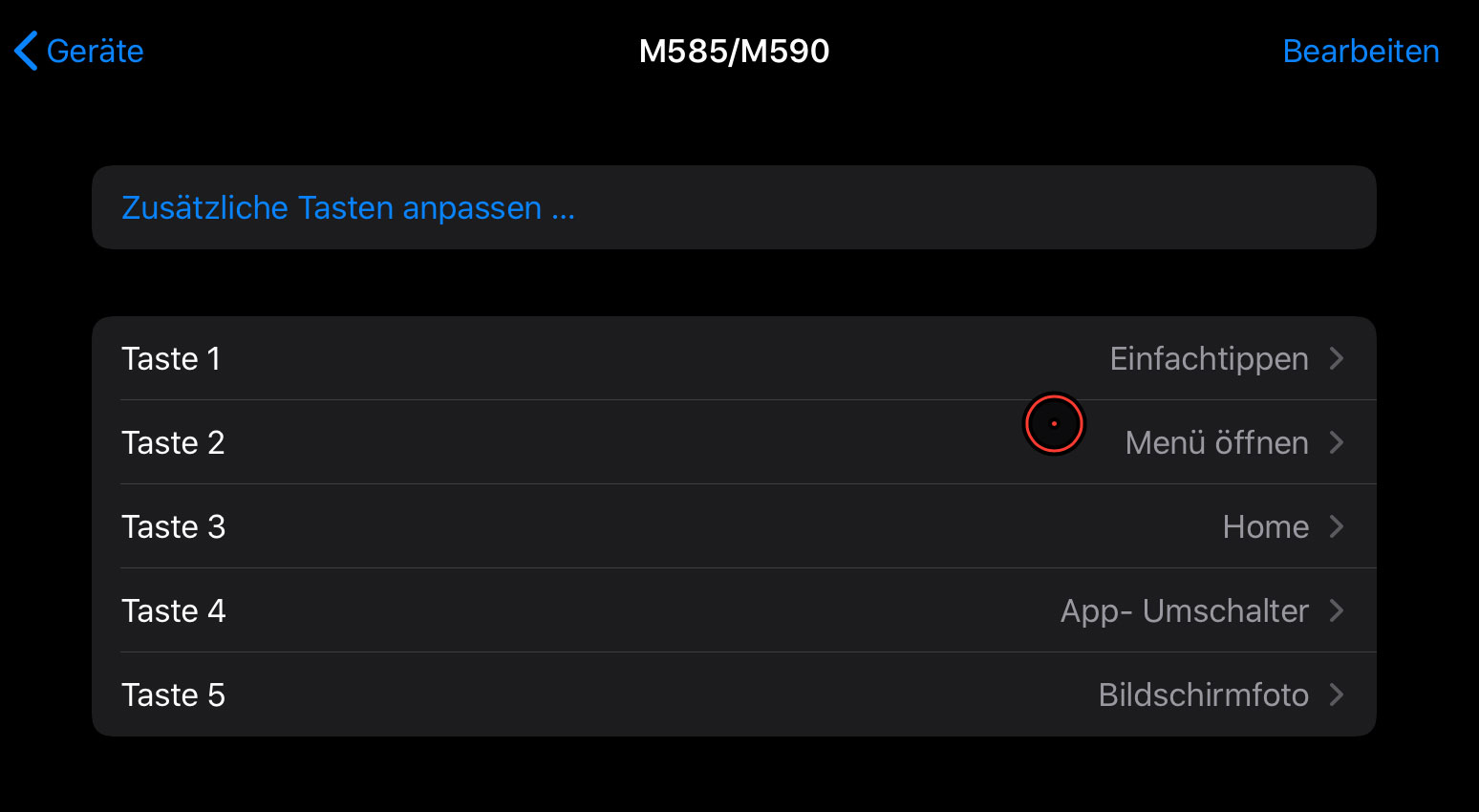
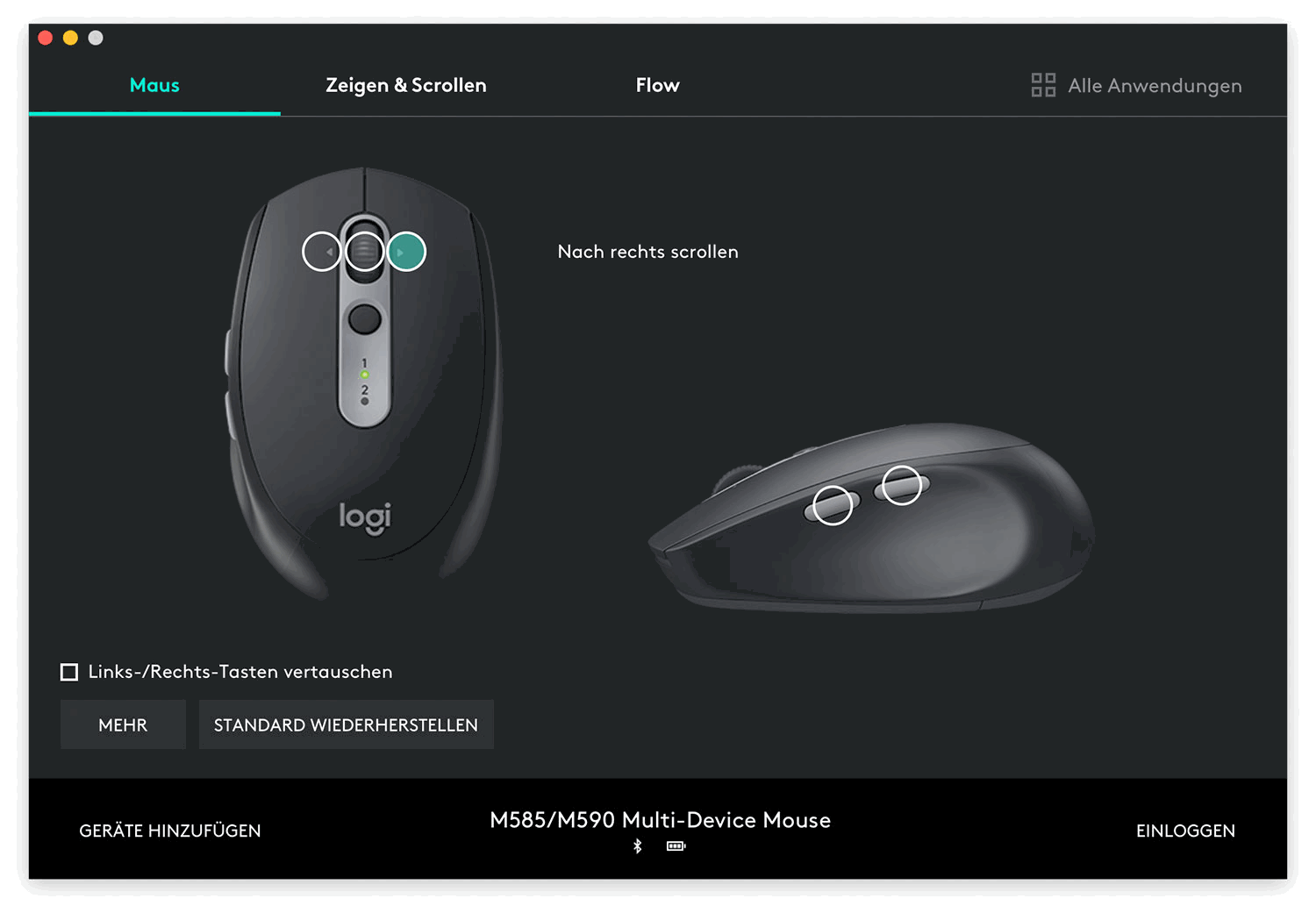
Kenne diese Funktion schon, ist bei den größeren logitech Modellen so. Habe die MX Master und die hat das auch. Ich liebe diese Funktion wenn ich von meinem Windows PC auf mein MacBook Pro wechseln kann, auch ohne Tastendruck. Da geht es über den Bildschirm Rand. Und das kopieren funktioniert sogar auch. Keine lästigen Sticks mehr hin und her stecken :-D
Top
na dann: gute besserung und schnelle genesung!
+1
Kann dem nur zustimmen. Nutze die für mein Laptop und mein Surface Pro.
Die Software Flow ist auch genial, damit kann man auf beiden Geräten arbeiten als wäre es eins. Man kann auch Dateien von einem Desktop auf den anderen ziehen.
Batterie hält ewig, auch wenn man sie nicht ausschaltet.
Wie heißt die Software Flow genau? Finde sie nicht klingt aber interessant?!?
Muss ich die Flow-Software auf allen zu benutzenden Rechnern installieren wenn ich Daten transferieren möchte? Danke für Hinweise
Leider mag mein MBP Mid2016 weder die MX Master noch die Anywhere 2S per Bluetooth einbinden.
Sie taucht in der BT-Liste auf, nach dem Klick auf „verbinden“ dreht sich 20 sek der Kringel und die Maus rutscht an die letzte Stelle der Liste. Erneutes Verbinden geht dann nicht mehr. WLAN ist aus.
Hat jemand eine Idee?
Gruß, Frank
Bindest Du die Maus über das reguläre Bluetooth-Menü ein? Weil das geht nicht, Du hast in den Bedienungshilfen in der Zeigersteuerung auch noch mal ein Bluetooth-Menü, da musst Du sie suchen und hinzufügen. :-)
Hast du die Maus wirklich im „verbinden“ Modus? Also die Taste blinkt rasch? Wenn nicht, dier witcher Taste ca. 2 Sekunden halten an der Position, welche du neu belegen willst. Danach sollte sie rasch blinken. Ab da müsste das Verbinden gut klappen
Leider erfolglos :(
Nur das Scrollrad ist wie immer eine Schwachstelle -_-
Logitech hat bei seiner ganzen Drahtlosen Serie eine Schwachstelle und verkauft diese unsicheren Geräte immer noch.
Dann liste uns doch mal all die von Dir entdeckten Schwachstellen auf und hau hier nicht so pauschale Negativäußerungen raus ohne sie mit Fakten zu untermauern.
Die Schwachstelle gibt es bei Unifying-Geräten, aber nicht bei Bluetooth (und darum geht es in diesem Artikel). Manche Geräte unterstützen beides und auch dann ist der Weg über Bluetooth nach heutigem Kenntnisstand sicher.
Ich finde die Schwachstellen bei Unifying auch mehr als ärgerlich, aber tatsächlich wird man in vielen Fällen die Angriffsszenarien mit überschaubarem Aufwand verhindern können.
Hab mir die MX Master Anywhere extra für das iPad Pro gekauft – verwende sie nun aber auch am Mac – und bin sehr zufrieden. Liebe die Maussteuerung am iPad und sie fühlt sich fast wie am Mac an.
Meine Belegung:
Linke Maustaste: Klick
Rechts Maustaste: aktuell noch „Dock einblenden“, da „Langes drücken“ noch verbugt ist.
Taste unter Mausrad: Screenshot
Vordere Seitentaste: App Switcher (Am Mac habe ich da das klassische(BTT) App Exposé drauf)
Hitere Seitentaste: Hometaste (Am Mac habe ich da „Alle Fenster kurz ausblenden“)
Die MX Anywhere gab’s übrigens vor 2 Wochen zu diesen Prime Days, mit dem 10-Euro Gutschein zusätzlich, für nur 25 Euro.
Was ein ganz großes Problem für mich ist: „Natürliches Scrollen“ mag ich nicht und will mich auch gar nicht umgewöhnen. Das ist seit einem viertel Jahundert in meinem Musklegedächtnis drin und verwirrt mich extrem, wenn ich „natürlich scrollen“ soll. Hoffe Apple lässt noch zu dass man dies selber einstellen kann, natürlich oder klassisch.
Was ich schade finde ist dass man Mausrad nach links und rechts drücken aktuell noch nicht belegen kann. Außerdem habe ich das Gefühl dass der Übertragungsintervall der Maus noch etwas langsam/gering ist. Es ist einfach noch nicht so flüssig wie am Mac und ruckelt/springt etwas.
Installiere am Mac das Tool „Logitech Options“.
Dort wähle Deine Maus aus und unter „Zeigen & Scrollen“ findest Du die Einstellung „Scrollrichtung“.
Dort kannst Du dann „Standard“ oder „Natürlich“ einstellen.
Hi, danke für die versuchte Hilfestellung :-) Ich bezog mich allerdings auf das iPad mit iPadOS :-) Am Mac läuft alles wie gewünscht. Dort habe ich die Logitech-Software sogar wieder gelöscht da sie mir BetterTouchTool durcheinandergebracht aht :-( Aber trotzdem danke :-) Oder wird etwa direkt die Firmware IN der Maus damit verändert? Das wäre natürlich was :-D Alternative: Maus auseinanderbauen und den Sensor umdrehen irgendwie oder umpolen, falls es am iPad keine Lösung geben wird :-D
Können die beiden Daumentasten für die zwei gespeicherten Bluetooth-Verbindungen separat programmiert werden? Also z.B., wenn am Mac verbunden, Mission Control und, wenn rübergeswitcht am iPad, zurück zum Homescreen?
Das geht problemlos. Die Funktion ist jeweils im System des Macs oder iPads hinterlegt, nicht in der Hardware der Maus :-) Der Wechsel zwischen den Geräten funktioniert bei den Logitech-Mäusen über eine Hardwaretaste. :-)
Klingt gut, Danke für die Info!
???
https://www.google.com/url?sa=i&source=web&cd=&ved=2ahUKEwj5gq_j3NzjAhUHzaQKHRmNB3sQzPwBegQIARAC&url=https%3A%2F%2Fwww.heise.de%2Fsecurity%2Fmeldung%2FLogitech-Luecken-Angriff-mit-10-Euro-Hardware-moeglich-jetzt-handeln-4478521.html&psig=AOvVaw2VofwPI_u3b8No78L4TghH&ust=1564578911835791
Nicht verwechseln. Beim Logitracker [0] geht es vornehmlich um Tastaturen und ausschließlich um die Funk und nicht um die Bluetooth-Verbindung.
[0] https://github.com/mame82/LOGITacker
Angreifbar ist der Unifying USB-Adapter. Ob daran eine Maus, eine Tastatur oder beides hängt ist für die Angriffe nicht relevant.
Richtig ist, dass die Bluetooth-Verbindung von der Problematik nicht betroffen ist und für die im Artikel besprochene Nutzung der M590 im Bluetooth-Modus kein Angriffsszenario bekannt ist. Wenn man die M590 mit Unifying betreibt (was ebenfalls möglich ist) sieht das natürlich anders aus.
Kann man eigentlich auch das Kontextmenü (z.B. Kopieren) mit iPad OS13 in Verbindung mit der Maus aufrufen?
Jain, diese Funktion „Langes Drücken“ ist zwar seit der letzten Beta vorhanden, leider ist diese aber noch verbugt und bei mir spirngt der Cursor an eine andere Stelle. Sollte aber mit den nächsten Beta-Versionen behoben sein und dann funktionieren.
Screenshot der Einstellung:
https://abload.de/img/img_1332nvk7w.jpg
.
.
Was ich noch empfehle, um schnell Assistive-Touch zu aktivieren bzw. deaktivieren und nicht unten rechts permanent das Icon von AssistiveTouch zu sehen, wenn die Maus nicht verbunden ist, sind zwei Kurzbefehle in den Schnellstarter zu legen. Habe diese „Maus off“ und „Maus on“ benannt:
https://abload.de/img/img_1330hzk9g.jpg
https://abload.de/img/img_1333r5jdh.png
https://abload.de/img/img_1334ktj0z.png
Sehr gute Idee, Danke für den Tip!
Hi, meine Antwort ist irgendwie in der Moderation gelandet, weil ich Links eingefügt hatte. Also Du kannst es öffnen indem Du einfach kurz die linke Maustaste gedrückt hälst, wie auch mit dem Finger, das funktioniert problemlos, aber halt verzögert. Alternativ wird es gehen, das „Lange drücken“ direkt auf eine weitere Maustaste zu legen (z.B. die rechte Taste), dies geht auch schon theoretisch, also lässt sich auswählen, aber es ist bei mir auf 2 Testgeräten noch sehr verbugt. Der runde Cursor springt an eine andere Stelle , es öffnet sich das Kontexmenüs und danach stürzt bei mir Assistive-Touch ab und ich muss die Maus erneut verbinden. Wird aber sicher bald behoben und dann öffnet sich bei Klick auf die rechte Taste, das Kontexmenü ohne Verzögerung.
Super, vielen Dank!
Wer braucht im 2019 noch eine maus?! XD
Menschen, die mit ihren Computern und Tablets über „Touchi hier Touchi da“, um die neueste Serie auf Netflix zu starten, hinaus auch noch ein wenig „ernsthaft“ arbeiten müssen in Word, Excel und Co.
Was soll diese lachhafte (nicht mal grammatisch korrekte) Bemerkung? xD
Impliziert fast, als ob die Maus „veraltet“ ist…was bitte gibt es Besseres als Pointing Device? Hast du Lust Officearbeiten am iPad permanent mit Finger zu betreiben?? Und wenn sich mit dem Gerät sogar der Usecase ergibt, seemless zw. Mac/PC und iPad zu switchen, ist deine Bemerkung erst recht merkwürdig. Zeugt von Ahnungslosigkeit :)
Wie verbindet man eine Maus mit dem iPad Pro und iOS 13?
Danke.
Einstellungen -> Bedienungshilfen -> Tippen -> Assistive Touche -> Zeigegeräte -> Bluetooth-Geräte … -> :
Dort dann Koppeln. :-)
Nach dem Verbinden kannst Du dann weitere Maustasten über eine Einstellung hinzufügen, falls nur 2-3 angezeigt werden, Deine Maus aber mehr besitzt.
Hey Frank, meine MBP 2016 will die Maus auch per Bluetooth nicht. Habe das Problem behoben indem ich den USB Stick der mitgeliefert ist eingesteckt. Ist der falsche Standard. Mein zweites Gerät her den passenden Bluetooth Standard. Danach hat es funktioniert.
Blöde Frage, was Mache ich am iPad mit dem Bluetooth Dongle?
Lies Dir den Artikel nochmal durch , also Buchstabe für Buchstabe, Zeile für Zeile und schon hast Du die Anwort auf Deine Frage…;-))))
Hat noch jemand das Problem dass unter iOS 13 Beta 4 die Tasten der Logitech M590 nicht reagieren?! (Scrollen und Bewegen geht tadellos)
Das Problem habe ich auch!
Auch noch unter Beta 8 …. :-(
Habe das Problem mit meinem iPad Pro auch – mit dem aktuellen iOS 13.1.
Bei zwei M590 das gleiche Problem – Bewegen und Scrollen geht, die Tasten funktionieren nicht.
Ich habe in einem anderen Forum von dem Verdacht gelesen, dass das mit meinem iPad Pro Modell zusammenhängt.
Funktioniert das Kopieren von Dateien auch von iPad zu iMac und umgekehrt?
Hallo,
auch unter iPad OS 13.4.1 habe ich das Problem, dass nur Scrollen und Bewegen geht.
Habt Ihr das Problem zwischenzeitlich lösen können?